Acrobat DC將解決文件處理過程產生的浪費與低效率問題,無論在臺式電腦或移動設備,人們都能夠創建、查閱、審批和簽署文件。Acrobat DC最大亮點在于可將紙質圖片、文字迅速轉化成PDF或文檔格式,比如人們通過手機拍照,可讓紙質版文字轉化成電子版,用戶可直接對文檔進行修改。另外,通過移動端和PC端,Acrobat DC可讓Excel、Word和PDF之間的相互轉化更為便利。
adobe acrobat Pro DC將全球最佳的PDF解決方案提升到一個新的高度。Adobe Acrobat DC配有直觀的觸控式界面,通過開發強大的新功能,使用戶能夠在任何地方完成工作。新的工具中心可使用戶更簡單迅速的訪問最常使用的工具。Acrobat DC可利用Photoshop強大的圖像編輯功能,將任何紙質文件轉換為可編輯的電子文件,用于傳輸、簽字。
Adobe Acrobat DC所倡導的移動辦公,正是跨設備和應用程序的。Acrobat DC的使用界面非常友好,在不同設備上,Acrobat DC的界面始終保持一致。而它的UI設計也非常易于客戶使用,文檔歸類和文件搜索做的非常人性化。Acrobat DC主畫面上可以直接看到使用者最近開啟過的檔案列表。工具選單內,都采用了圖示化的功能選項,直接點選需要的功能就可以開始作業。”
安裝教程:
斷網安裝
1、注意整個安裝和激活的過程中一定要斷網。
2、禁用網卡或拔掉網線!

3、如果需要,可以選擇“自定義”安裝,“自定義安裝”時組件和安裝路徑都可以更改。注意安裝過程中不要運行Office程序。
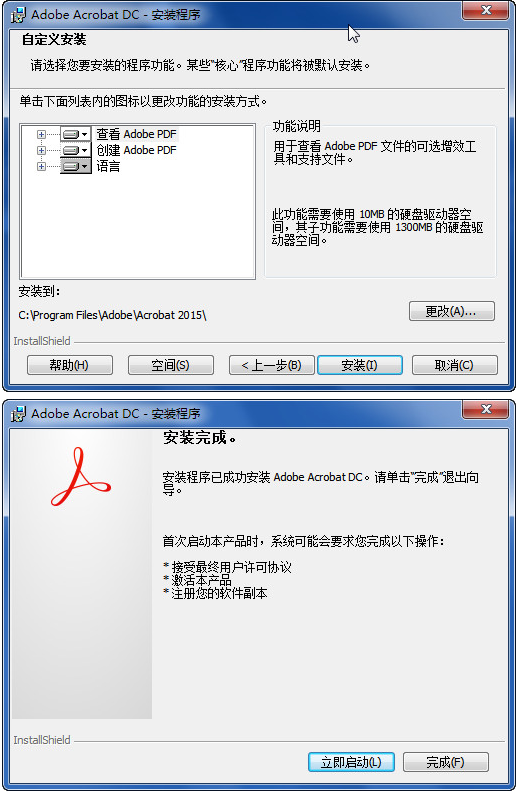
脫機激活
1、安裝完畢首次運行軟件,提醒你需要使用Adobe ID登錄才能激活本軟件。當然不能這么聯網激活,我們要做的是脫機激活。
所以要點擊“連接Internet時是否出現問題?”
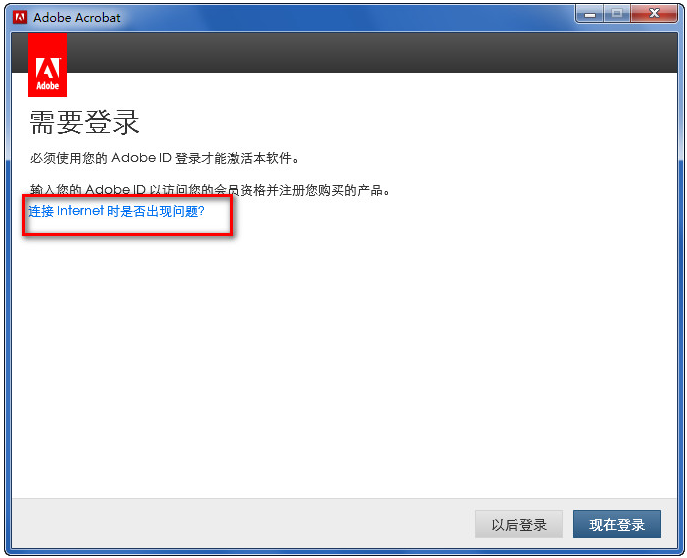
2、點擊“脫機激活”,并接著點擊“生成請求代碼”。
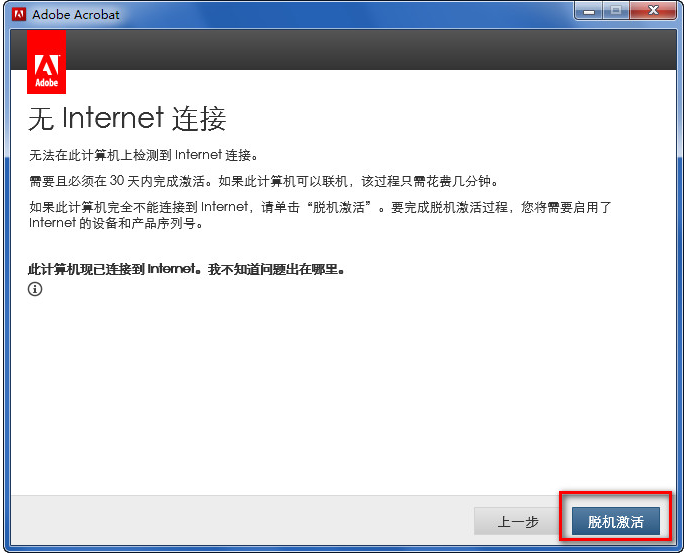
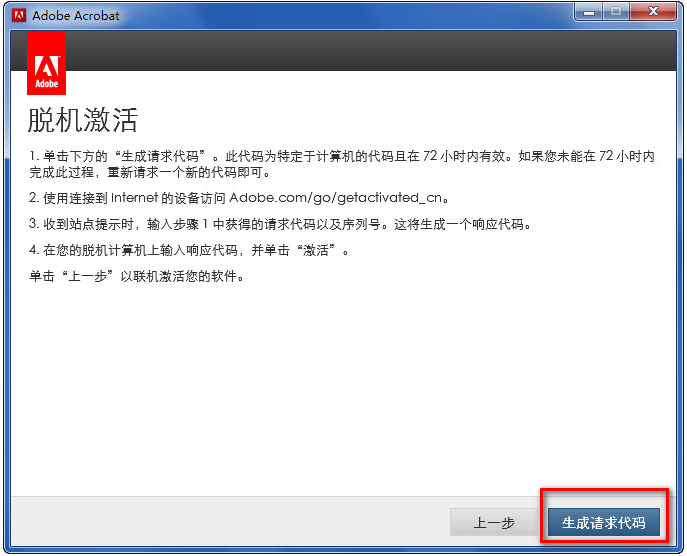
3、脫機激活的窗口不要關閉,再去運行Adobe CC2014的算號器(xf-adobecc2014.exe)計算響應代碼。
(1)Request里輸入脫機激活窗口里的“請求代碼”;
(2)點擊GENERATE就會在Activation里生成“響應代碼”,復制到脫機激活窗口的響應代碼區;
(3)點擊“激活”并確認看到“脫機激活完成”的窗口。
屏蔽聯網驗證
脫機激活后在hosts文件里添加
127.0.0.1 lmlicenses.wip4.adobe.com
127.0.0.1 lm.licenses.adobe.com
127.0.0.1 3dns-2.adobe.com
127.0.0.1 3dns-3.adobe.com
127.0.0.1 activate.adobe.com
127.0.0.1 activate-sea.adobe.com
127.0.0.1 activate-sjc0.adobe.com
127.0.0.1 adobe-dns.adobe.com
127.0.0.1 adobe-dns-2.adobe.com
127.0.0.1 adobe-dns-3.adobe.com
127.0.0.1 ereg.adobe.com
127.0.0.1 hl2rcv.adobe.com
127.0.0.1 practivate.adobe.com
127.0.0.1 wip3.adobe.com
127.0.0.1 activate.wip3.adobe.com
127.0.0.1 ereg.wip3.adobe.com
127.0.0.1 wwis-dubc1-vip60.adobe.com
以上工作完成后,這時才可以聯網。
后續完善工作
1、運行軟件后,依次點選以下菜單欄
編輯——首選項——文檔,“最近使用列表中的最大文檔數量”設置為0
編輯——首選項——一般,取消勾選“啟動Adobe Acrobat DC時向我顯示消息”
編輯——首選項——更新程序,取消勾選“自動安裝更新”
Adobe Acrabat的離線更新補丁下載網頁:http://www.adobe.com/support/downloads/product.jsp?product=1&platform=Windows
2、如果系統中有防火墻的話,使用過程中會發現彈出一些程序的聯網請求,分別是
C:/Program Files/Adobe/Acrobat 2015/Acrobat/AcroCEF/AcroCEF.exe(可能是連接Microsoft SharePoint帳戶的進程)
C:/Program Files/Common Files/Adobe/OOBE/PDApp/P7/adobe_licutil.exe(這個就是聯網驗證的程序,肯定要防火墻攔截)
C:/Program Files/Common Files/Adobe/ARM/1.0/AdobeARM.exe(這個是檢查更新的程序)
3、清理開機啟動項:
去注冊表HKEY_LOCAL_MACHINE/SOFTWARE/Microsoft/Windows/CurrentVersion/Run下刪除
Acrobat Assistant 8.0
AdobeAAMUpdater-1.0
4、“服務”里停止Adobe Acrobat Update Service,并將其啟動類型設置為“手動”
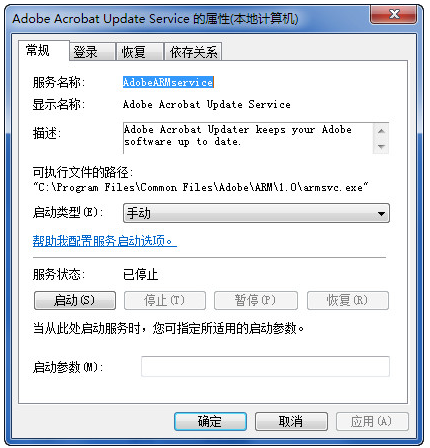
5、去除右鍵菜單里Adobe PDF相關項目:
去"C:/Program Files/Adobe/Acrobat 2015/Acrobat Elements/ContextMenuShim.dll"目錄下運行以下內容批處理反注冊ContextMenuShim.dll(32位系統)或ContextMenuShim64.dll(64位系統)
regsvr32 /u ContextMenuShim.dll
regsvr32 /u ContextMenuShim64.dll
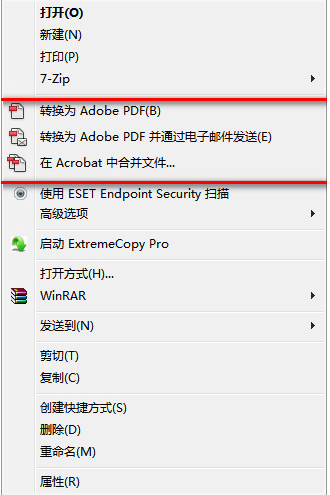
注意:以后每次更新補丁后,3、4、5三項仍會恢復原狀,需要再去修改一番。
新聞熱點
疑難解答